Οργάνωση αποθηκευμένων πληροφοριών σύνδεσης
Porozumění ikonám v části Podrobnosti o webových stránkách
Při zobrazení části podrobností webového účtu uloženého ve vaultu se zobrazí několik ikon takto:
- Ikona Přejít na web, která se nachází vpravo od pole Adresa URL webu, otevře web ve výchozím webovém prohlížeči. Je-li tato funkce Autologin povolena a log mě automaticky políčko se kontroluje na těchto webových stránkách, bude Cyclonis Password Manager pokusit o automatické přihlášení s využitím informací na internetových stránkách účtu uložené v trezoru.
- Ikona Kopírovat přihlášení, umístěná napravo od pole Přihlašování, zkopíruje vaše přihlašovací jméno (tj. Uživatelské jméno nebo e-mailovou adresu) do schránky počítače.
- Ve výchozím nastavení jsou vaše uložená hesla ze zobrazení maskována. Pokud kliknete na ikonu Zobrazit/skrýt, která se nachází vpravo od pole Heslo, bude vaše heslo viditelné. Abyste si ho mohli prohlédnout, budete možná muset zadat své hlavní heslo. Pokud zaškrtnete políčko Vždy autorizovat u oznámení, které se zobrazí s požadavkem na hlavní heslo, nebudete muset znovu zadat hlavní heslo, abyste v budoucnu zobrazovali hesla webových stránek pro některý z vašich uložených účtů. Toto chování můžete obnovit změnou nastavení Zobrazit nebo upravit hesla pomocí karty Upřesnit v desktopové aplikaci Cyclonis Password Manager.
- Ikona Kopírovat heslo, umístěná napravo od pole Heslo, zkopíruje heslo do schránky počítače. Možná budete vyzváni k zadání hlavního hesla Cyclonis Password Manager.
- Ikona Informační ikona, která je rovněž umístěna napravo od pole Heslo, vám poskytuje informace týkající se odhadované síly hesla.
Použití kontextové nabídky položky
Ikona kontextové nabídky položky je reprezentována třemi tečkami, které jsou viditelné v pravém horním rohu položky účtu. Chcete-li zobrazit kontextové menu se třemi tečkami, musíte vybrat položku účtu.
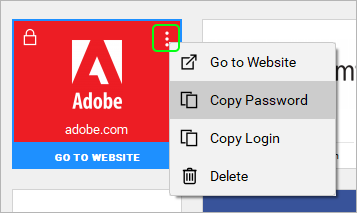
Po klepnutí na místní nabídku položky by se měly zobrazit následující možnosti:
- Přejít na web
- Kopírovat heslo
- Kopírovat přihlášení
- Odstranit
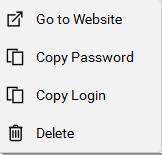
Tyto možnosti jsou analogické funkcím popsaným výše v části Podrobnosti o webových stránkách.
Tip: Chcete-li uložit změny do účtu v části Webové stránky, musíte kliknout na tlačítko Uložit v pravé dolní části části Podrobnosti o webu. Pokud se pokusíte opustit sekci Podrobnosti o webu bez uložení změn, zobrazí se okno s připomínkou, abyste před pokračováním uložili změny.

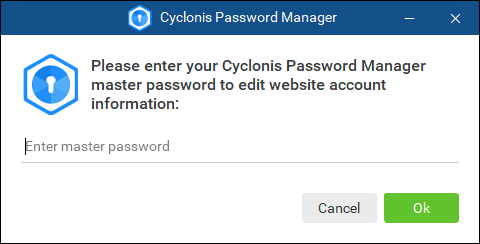
Porozumění ikonám v sekci Identifikace
Při zobrazení části s podrobnostmi identifikace uložené ve vašem trezoru se zobrazí následující ikona  je zobrazen.
je zobrazen.
- Některá pole mohou být záměrně maskována z pohledu. Pokud kliknete na ikonu Zobrazit/skrýt, která je umístěna napravo od pole, budou viditelná data v příslušném poli. Abyste si ho mohli prohlédnout, budete možná muset zadat své hlavní heslo.
Ikona Zobrazit/skrýt je viditelná v kumulativním i podrobném zobrazení. Ikona je znázorněna v kumulativním zobrazení níže:
